Реклама
 Приложението за фотография на iPhone Хипстаматичен в началото може да бъде малко непосилно, опитвайки се да разберете как работят всички различни комбинации и какви ефекти можете да създадете с помощта на приложението. Когато за първи път изтеглите Hipstamatic, ако все още не сте го направили, ще откриете, че той идва с няколко предварително зададени обектива, филм и светкавици, които можете да използвате във всяка комбинация по ваш избор.
Приложението за фотография на iPhone Хипстаматичен в началото може да бъде малко непосилно, опитвайки се да разберете как работят всички различни комбинации и какви ефекти можете да създадете с помощта на приложението. Когато за първи път изтеглите Hipstamatic, ако все още не сте го направили, ще откриете, че той идва с няколко предварително зададени обектива, филм и светкавици, които можете да използвате във всяка комбинация по ваш избор.
Можете да закупите допълнителни „HipstaPaks“, които обикновено не трябва да ви струват повече от $0,99 на брой. HipstaPaks ще има поне един филм и обектив, но някои се предлагат и със светкавици и калъфи за камери, ако искате малко да подобрите приложението си. Самото приложение ще ви струва $1,99, въпреки че понякога се предлага в продажба за $0,99.
Първи стъпки с Hipstamatic
Използването на приложението не може да бъде по-лесно. Когато го стартирате за първи път, ще видите визьора и бутоните за достъп до любимия си филм и обектив комбинации, разпечатки, бутон за плъзгане, за да включите светкавицата и начин за достъп до различните фотоапарати настроики.
Приложението се зарежда готово да правите снимки с предварително зададената комбинация от няколко обектива и филм. Натискането на малкия бутон със стрелка в долния десен ъгъл на приложението ще ви позволи да изпробвате различни комбинации от филми, обективи и светкавици. За да смените обектива, просто плъзнете обектива напред-назад, за да преминете през наличните обективи. За да промените филма, натиснете иконата на филма в менюто и плъзнете нагоре и надолу.
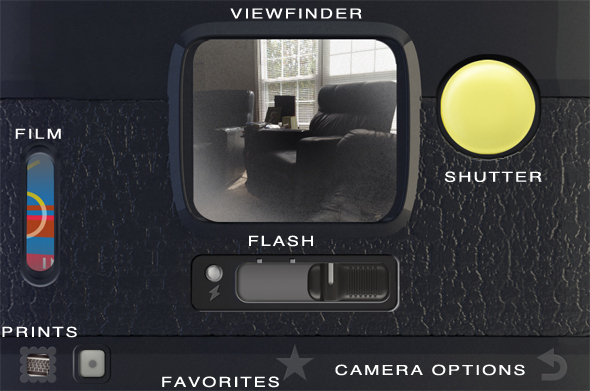
Удрянето на опции на камерата бутонът ви отвежда до мястото, където е цялото действие – позволява ви да изберете вашия филм, обектив, светкавица (по избор) и също така ви позволява да получите достъп до Hipstamart, за да закупите нови комбинации от филми и обективи:
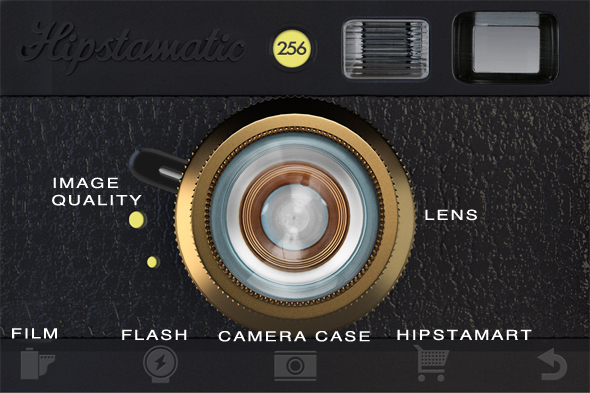
За да закупите нови Hipstapaks, натиснете иконата на количката и тя ще стартира магазина Hipstamatic или Hipstamart, през който можете също да прекарате пръст, за да откриете всички опции, налични в приложението.
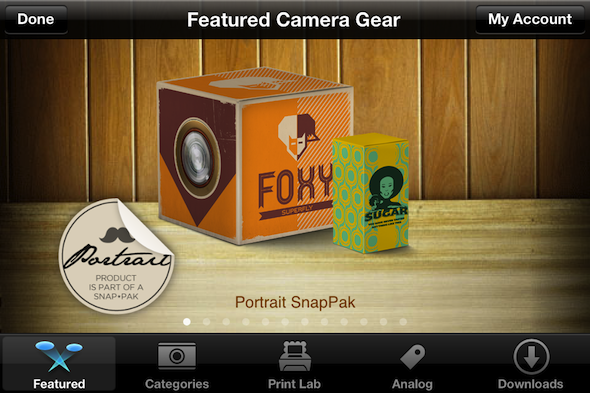
В магазина постоянно се добавят нови артикули, а понякога и някои от ограничените артикули, които имат е премахнат от магазина, направете кратко завръщане, така че винаги не забравяйте да получите това, което искате, когато искате мога. Ако трябва да възстановите телефона си или да актуализирате операционната система, всички покупки на Hipstamatic могат да бъдат извлечени с едно натискане на бутон.
Разбиране на комбинации от обективи и филми
Първата стъпка към разбирането как работи Hipstamatic е да разберете как филмът и типът на обектива влияят на вашата фотография.
Обективът определя тоновете, докато филмът определя рамката, а в някои случаи и променя цветовете на снимката. Страхотно място за начало, когато се опитвате да разберете какво прави всеки обектив или филм, е да използвате Собственото полево ръководство на Hipstamatic който идва в комплект със снимки примери на различни комбинации. Също така е добре просто да експериментирате с приложението и да изпробвате различни комбинации и да видите кои от тях ви харесват най-много. След като попаднете на комбинация, която работи за вас, не забравяйте да я запишете в любимите си за лесен достъп.
За да добавите комбинации към любимите си, натиснете бутона със звезда под визьора. Това ще отвори панела с любими. Докоснете камерата и можете ръчно да изберете всяка функция и да я запазите в любимите си, или просто да запазите най-новата комбинация, която сте използвали, когато сте осъществили достъп до любимите си.
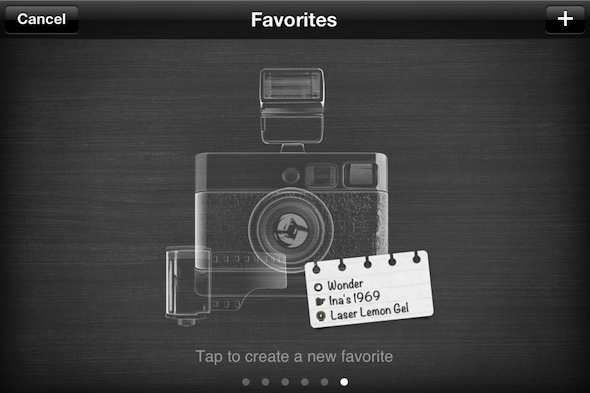
Ако искате да проявите креативност с избора си, можете просто да разклатите телефона и той ще избере на случаен принцип филма, обектива и светкавицата.
Правене и споделяне на снимки
След като получите обектива и филма, искате да направите снимка по един от двата начина. Визьорът Hipstamatic не използва много екрана на iPhone. Ако искате да направите визьора малко по-голям, просто го докоснете два пъти и той ще отвори по-голям визьор, което ще ви помогне по-лесно да видите какво точно ще се окаже във вашата снимка. За да направите снимка с малкия визьор, натиснете жълтия бутон. За да направите снимка с големия визьор, просто докоснете екрана и той незабавно ще се върне към по-малкия визьор. Няма начин да го накарате да се стартира автоматично с по-големия визьор, което е функция, която определено може да ви бъде полезна.
След като направите снимката, ще отнеме няколко секунди, за да се „развие“. Броят на развиващите се снимки може да се види в долния ляв ъгъл на екрана и бутонът ще стане зелен, след като снимките бъдат проявени. Удрянето на малката рамка за картини стартира последните разпечатки, където можете да видите всичките си разпечатки.
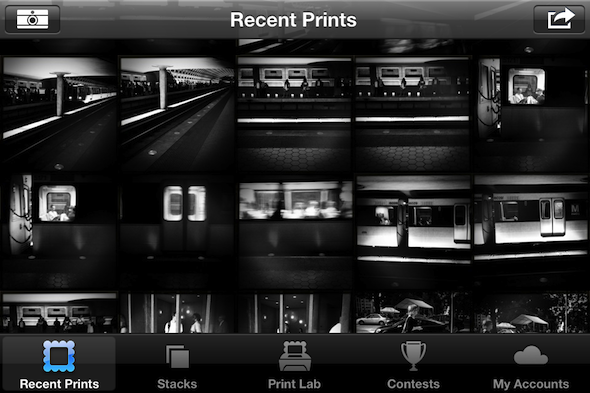
От тук можете да споделяте отделни снимки във Facebook, Twitter, Instagram, Tumblr или Twitter, както и да изберете дали да споделяте използваното оборудване или не. Снимките също се запазват автоматично във вашия фотоапарат.
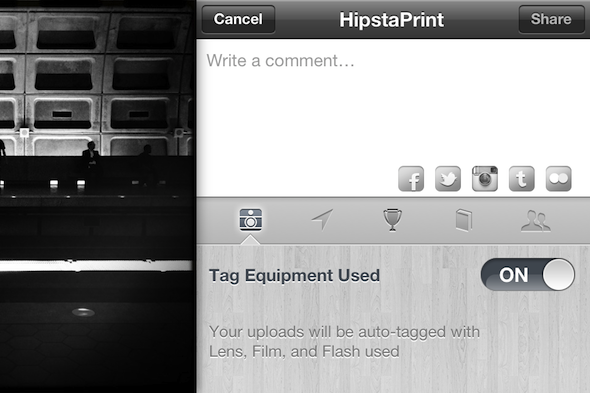
Двойното докосване на снимка показва използваното оборудване, датата на правене на снимката, както и нейното местоположение.
Комбинации от филм и лещи
Сега най-важната част от научаването как да използвате Hipstamtic е да разберете добре различните комбинации от обективи и филми. Съставихме списък с комбинациите от всички възможности, когато използвате безплатно опциите за филм и обектив, които идват с приложението. Hipstamatic Field Guide също е добро място да потърсите, за да разберете кои комбинации работят най-добре.
лещи
По-долу са дадени поредица от същата снимка, направена с помощта на филма Blanko с шестте безплатни обектива Jane, John S, Jimmy, Kaimal Mark II, Buckhorst H1 и Wonder. Wonder and it's film W40 не идват с Hipstamatic, когато го изтеглите за първи път, но са достъпни като безплатно изтегляне от HipstaMart в момента.
Изображението по-долу ви дава представа какви цветове и тонове предоставя всеки обектив:

филм
Цветовете остават почти същите с тези 6 опции за лещи, като филмът променя рамката и винетира. По-долу е даден пример за различните ефекти и кадри, които ще получите, когато използвате основните опции за филм (всички заснети с обектива на Jane):
Бланко:

69 на Ина:

Ина на 82:

Kodot XGrizzled:

W40:

Ако сте фен на черно-бялата фотография, препоръчваме да закупите Camden HipstaPak за филма BlackKeys SuperGrain и Портланд HipstaPak за обектива Луцифер VI. Комбинацията предлага на потребителите краен резултат като този:

Имате ли любими комбинации? Кажете ни за тях в коментарите.
Нанси е писател и редактор, живеещ във Вашингтон. Преди това тя беше редактор за Близкия изток в The Next Web, а в момента работи в базиран в DC мозъчен тръст за комуникации и социални медии.


